إصلاح الاستخدام العالي لوحدة المعالجة المركزية (CPU) لمضيف WMI [Windows 10]
نشرت: 2019-01-21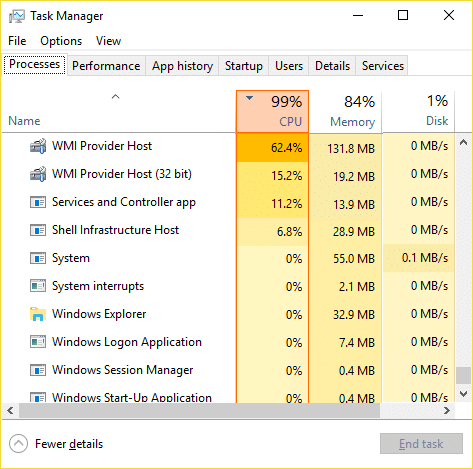
إذا كنت تواجه استخدامًا مرتفعًا لوحدة المعالجة المركزية بسبب مضيف مزود WMI (Windows Management Instrumentation) ، فلا تقلق لأننا سنرى اليوم كيفية حل هذه المشكلة باستخدام هذا الدليل. اضغط على مفاتيح Ctrl + Shift + Esc اليسرى معًا لفتح Task Manager حيث ستجد أن عملية WmiPrvSE.exe تتسبب في ارتفاع استخدام وحدة المعالجة المركزية وفي بعض الحالات ، استخدام ذاكرة عالية أيضًا. WmiPrvSE هو اختصار لـ Windows Management Instrumentation Provider Service.
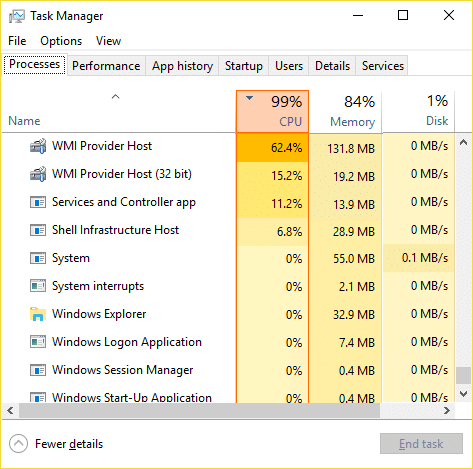
محتويات
- ما هو مضيف موفر WMI (WmiPrvSE.exe)؟
- إصلاح استخدام موفر WMI Host High CPU على نظام التشغيل Windows 10
- الطريقة الأولى: تشغيل مستكشف أخطاء صيانة النظام ومصلحها
- الطريقة الثانية: إعادة تشغيل خدمة Windows Management Instrumentation Service (WMI)
- الطريقة الثالثة: إعادة تشغيل الخدمات الأخرى المقترنة بـ WMI
- الطريقة الرابعة: قم بتشغيل CCleaner و Malwarebytes
- الطريقة الخامسة: استكشاف المشكلة وإصلاحها في الوضع الآمن
- الطريقة 6: حدد موقع العملية المزعجة يدويًا باستخدام عارض الأحداث
ما هو مضيف موفر WMI (WmiPrvSE.exe)؟
WMI Provider Host (WmiPrvSE.exe) تعني خدمة مزود أدوات إدارة Windows. Windows Management Instrumentation (WMI) هو أحد مكونات نظام التشغيل Microsoft Windows الذي يوفر معلومات الإدارة والتحكم في بيئة المؤسسة. يستخدم WMI Provider Host من قبل المطور لأغراض المراقبة.
قد تواجه المشكلة المذكورة أعلاه لأنك قمت مؤخرًا بالتحديث أو الترقية إلى Windows 10. تتضمن بعض الأسباب الأخرى الإصابة بالفيروسات أو البرامج الضارة ، وملفات النظام الفاسدة ، والتكوين غير الصحيح لخدمة مضيف موفر WMI وما إلى ذلك. على أي حال ، دون إضاعة أي وقت ، دعنا نرى كيفية إصلاح استخدام WMI Provider Host High CPU بمساعدة البرنامج التعليمي المدرج أدناه.
إصلاح استخدام موفر WMI Host High CPU على نظام التشغيل Windows 10
تأكد من إنشاء نقطة استعادة في حالة حدوث خطأ ما.
الطريقة الأولى: تشغيل مستكشف أخطاء صيانة النظام ومصلحها
1. اضغط على مفتاح Windows + R ثم اكتب control واضغط على Enter لفتح لوحة التحكم.
![اضغط على مفتاح Windows + R ثم اكتب عنصر التحكم | إصلاح الاستخدام العالي لوحدة المعالجة المركزية (CPU) لمضيف WMI [Windows 10]](/uploads/article/426/4tTIxCDWUIl3wkjM.png)
2. ابحث في استكشاف الأخطاء وإصلاحها في مربع البحث وانقر فوق استكشاف الأخطاء وإصلاحها.
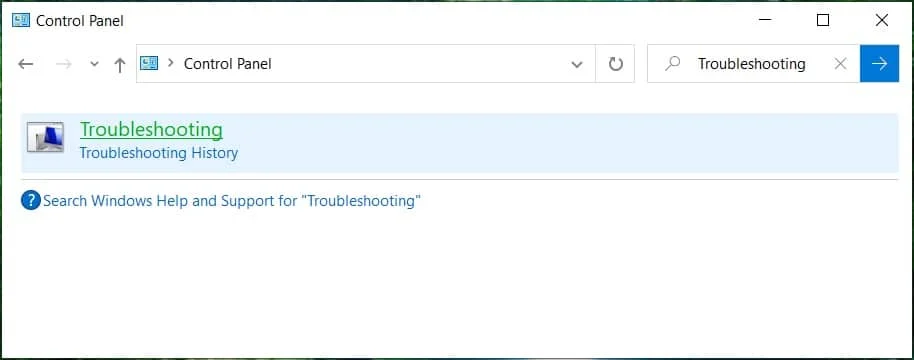
3. بعد ذلك ، انقر فوق "عرض الكل " في الجزء الأيمن.
4. انقر فوق "صيانة النظام" لتشغيل مستكشف الأخطاء ومصلحها لصيانة النظام.
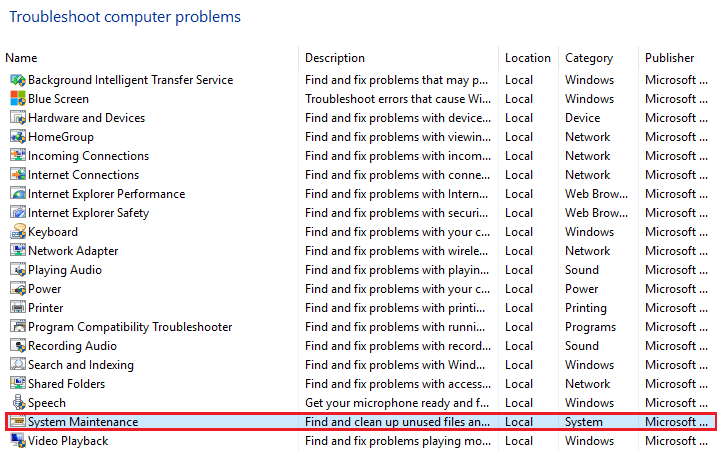
5. قد يكون مستكشف الأخطاء ومصلحها قادرًا على إصلاح استخدام WMI Provider Host High CPU على نظام التشغيل Windows 10.
الطريقة الثانية: إعادة تشغيل خدمة Windows Management Instrumentation Service (WMI)
1. اضغط على مفتاح Windows + R ثم اكتب services.msc واضغط على Enter.
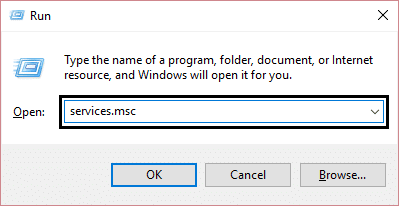
2. ابحث عن Windows Management Instrumentation Service في القائمة ثم انقر بزر الماوس الأيمن عليها وحدد إعادة التشغيل.
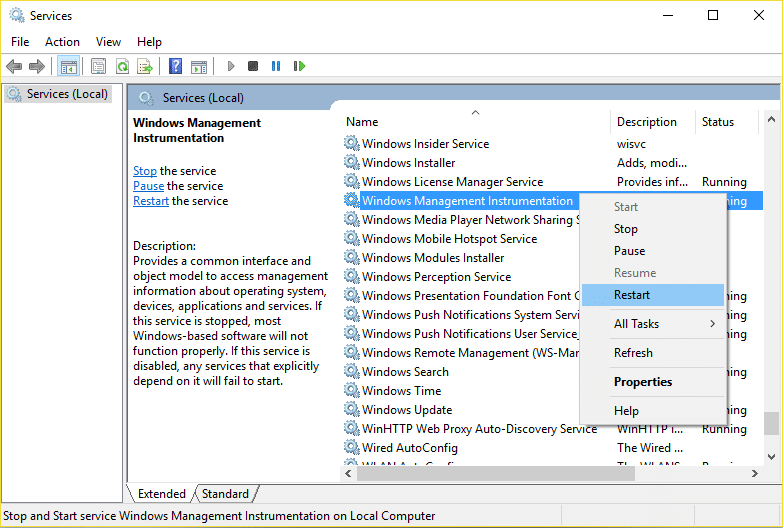
3. سيؤدي هذا إلى إعادة تشغيل جميع الخدمات المرتبطة بخدمات WMI وإصلاح Fix WMI Provider Host Host High CPU باستخدام نظام التشغيل Windows 10.
الطريقة الثالثة: إعادة تشغيل الخدمات الأخرى المقترنة بـ WMI
1. افتح موجه الأوامر. يمكن للمستخدم تنفيذ هذه الخطوة بالبحث عن "cmd" ثم الضغط على Enter.
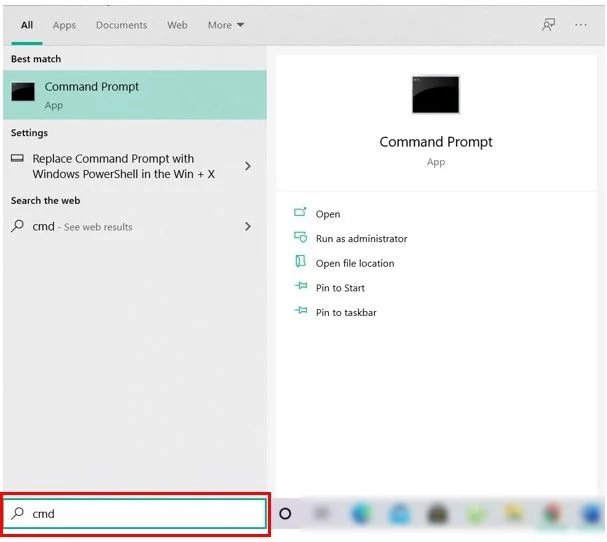
2. اكتب ما يلي في cmd واضغط على Enter بعد كل واحد:
صافي توقف iphlpsvc
وقف صافي wscsvc
توقف صافي Winmgmt
بدء صافي Winmgmt
بدء صافي wscsvc
بدء net iphlpsvc
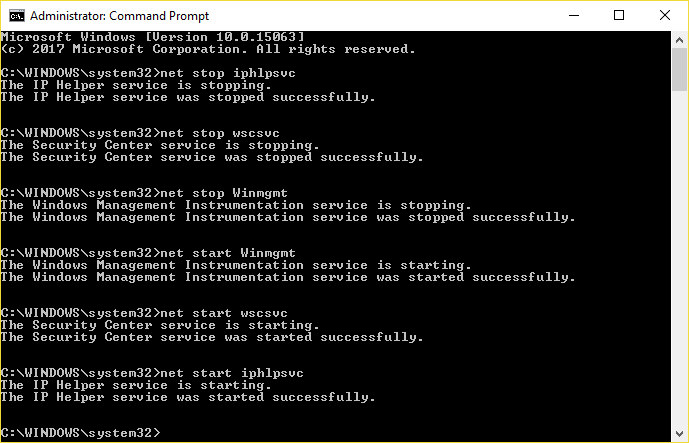
3. أعد تشغيل الكمبيوتر لحفظ التغييرات.
الطريقة الرابعة: قم بتشغيل CCleaner و Malwarebytes
1. قم بتنزيل وتثبيت CCleaner & Malwarebytes.
2. قم بتشغيل Malwarebytes واتركه يفحص نظامك بحثًا عن الملفات الضارة. إذا تم العثور على برامج ضارة ، فسيتم إزالتها تلقائيًا.
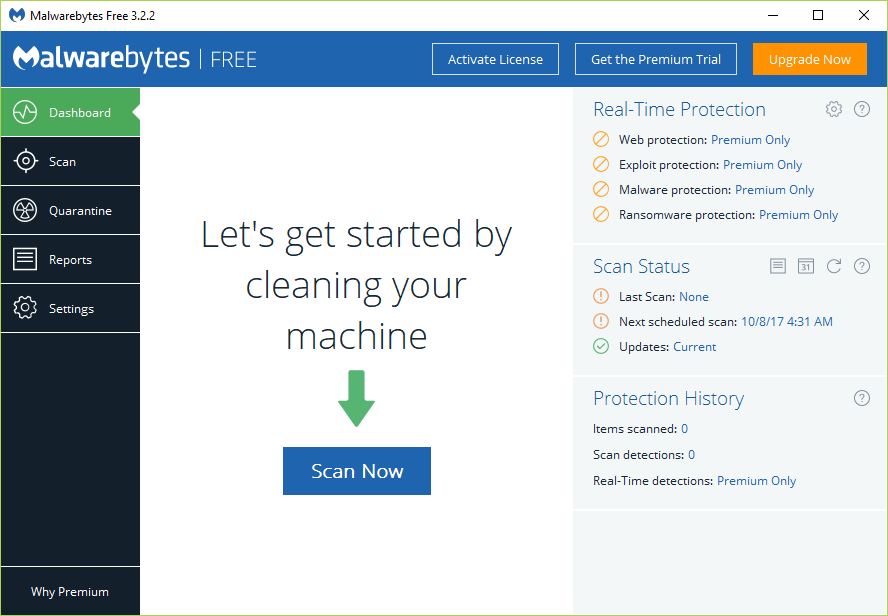
3. الآن قم بتشغيل CCleaner وحدد Custom Clean .
4. ضمن Custom Clean ، حدد علامة تبويب Windows وحدد الإعدادات الافتراضية ، ثم انقر فوق تحليل .
![حدد Custom Clean ثم حدد الافتراضي في علامة تبويب Windows | إصلاح الاستخدام العالي لوحدة المعالجة المركزية (CPU) لمضيف WMI [Windows 10]](/uploads/article/426/OjDiPHShQAVTj3a6.png)
5. بمجرد اكتمال التحليل ، تأكد من أنك متأكد من إزالة الملفات المراد حذفها.
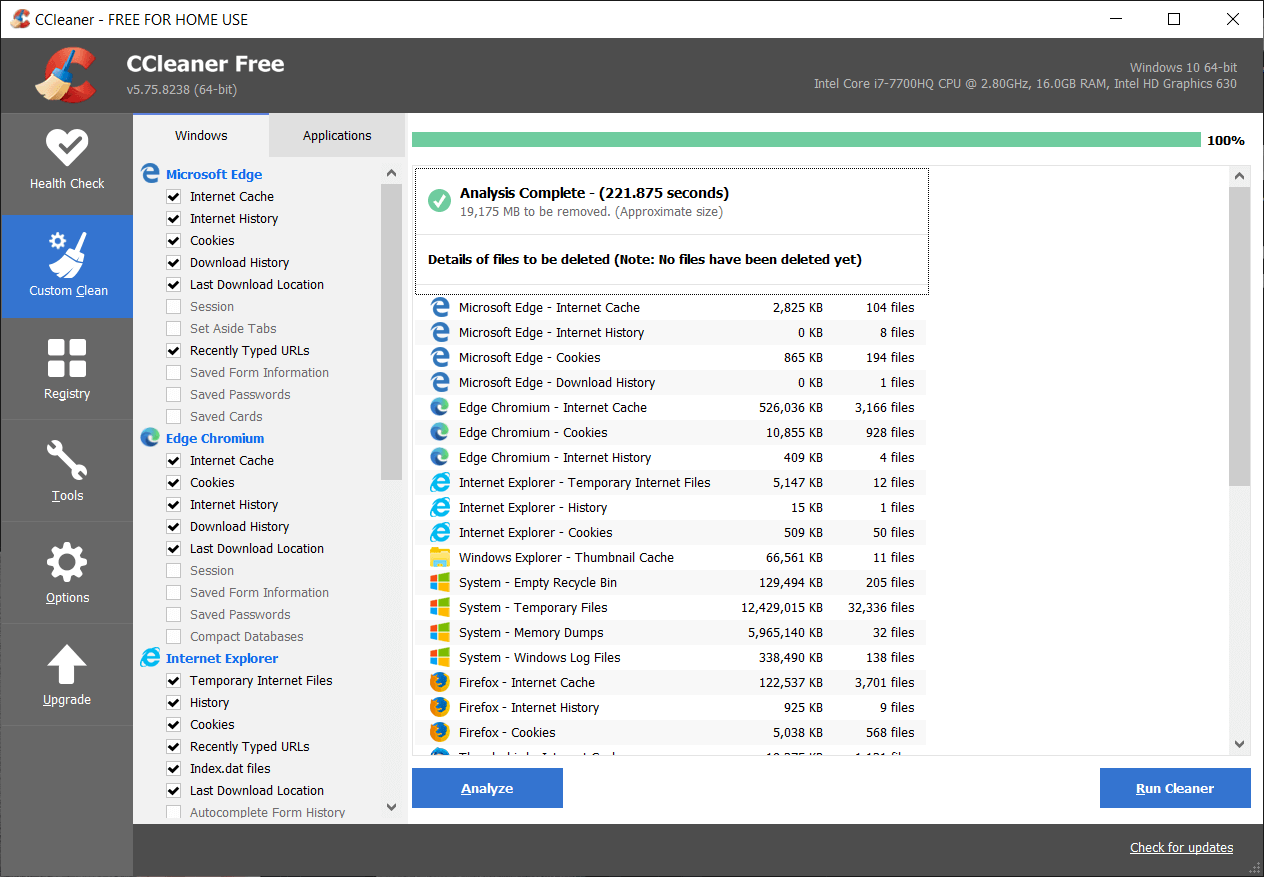

6. أخيرًا ، انقر فوق الزر Run Cleaner ودع CCleaner يأخذ مجراه.
7. لتنظيف نظامك بشكل أكبر ، حدد علامة التبويب "التسجيل" ، وتأكد من تحديد ما يلي:
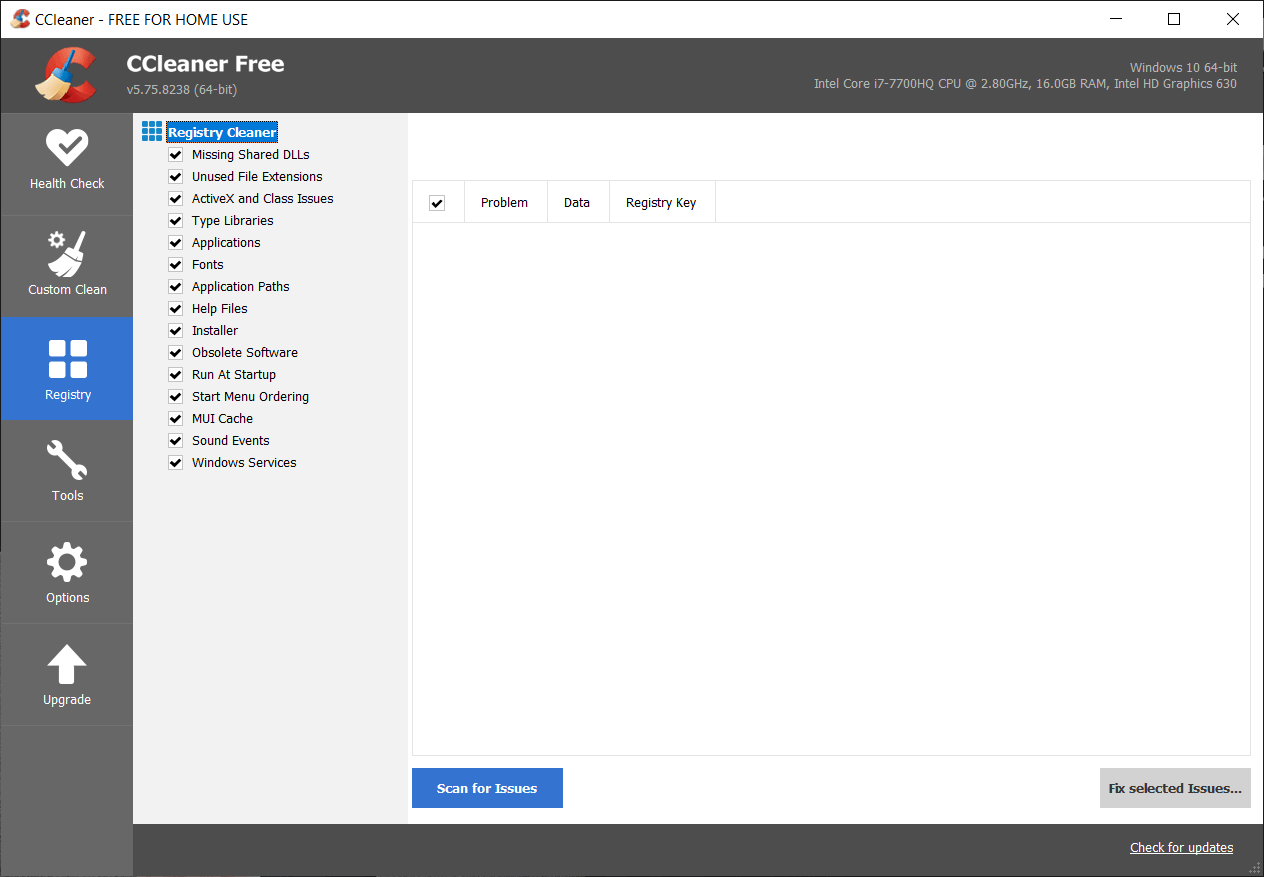
8. انقر فوق الزر Scan for Issues واسمح لبرنامج CCleaner بالمسح ، ثم انقر فوق الزر Fix Selected Issues .
![بمجرد اكتمال الفحص بحثًا عن المشكلات ، انقر فوق إصلاح المشكلات المحددة | إصلاح الاستخدام العالي لوحدة المعالجة المركزية (CPU) لمضيف WMI [Windows 10]](/uploads/article/426/HbqGbrBUnEscljQ7.png)
9. عندما يسأل CCleaner " هل تريد إجراء تغييرات احتياطية على السجل؟ حدد "نعم ".
10. بمجرد اكتمال النسخ الاحتياطي ، انقر فوق الزر " إصلاح كافة المشكلات المحددة ".
11. أعد تشغيل الكمبيوتر لحفظ التغييرات.
الطريقة الخامسة: استكشاف المشكلة وإصلاحها في الوضع الآمن
1. قم بالتمهيد إلى الوضع الآمن مع الاتصال بالشبكة باستخدام هذا الدليل.
2. بمجرد دخولك إلى الوضع الآمن ، اكتب PowerShell في Windows Search ثم انقر بزر الماوس الأيمن على Windows PowerShell وحدد تشغيل كمسؤول.
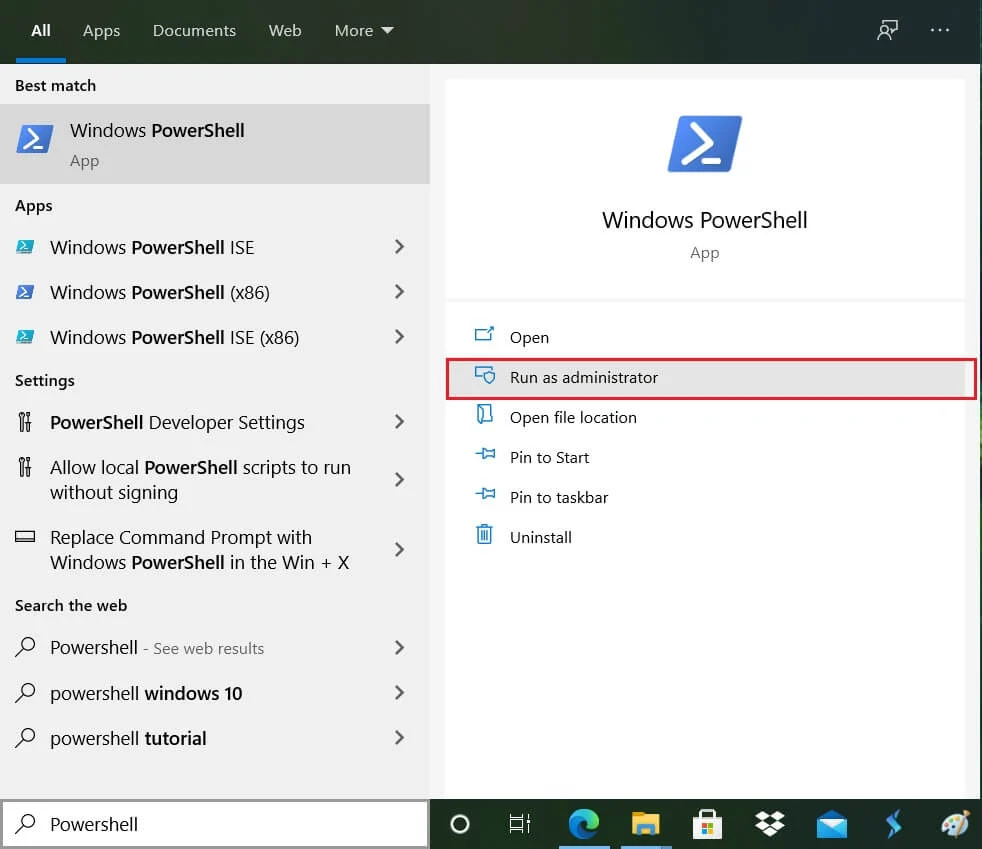
3. اكتب الأمر التالي في PowerShell واضغط على Enter:
msdt.exe - معرّف الصيانة التشخيص
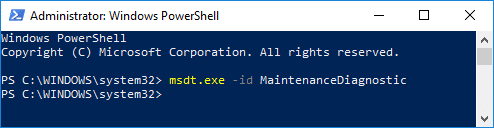
4. سيؤدي هذا إلى فتح مستكشف أخطاء صيانة النظام ومصلحها ، انقر فوق " التالي".
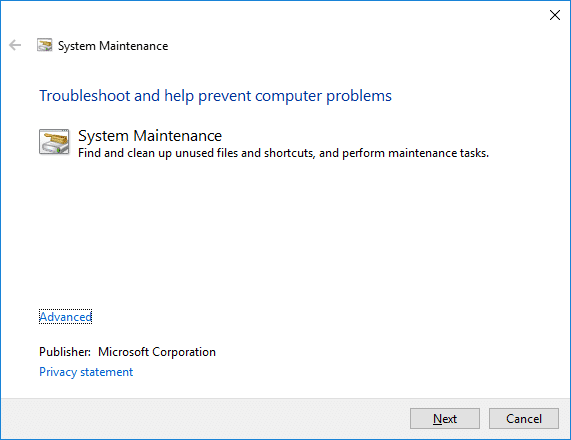
5. إذا تم العثور على بعض المشاكل ، فتأكد من النقر فوق " إصلاح " واتبع التعليمات التي تظهر على الشاشة لإنهاء العملية.
6. اكتب الأمر التالي مرة أخرى في نافذة PowerShell واضغط على Enter:
msdt.exe / معرف الأداء
![اكتب msdt.exe / id PerformanceDiagnostic في PowerShell | إصلاح الاستخدام العالي لوحدة المعالجة المركزية (CPU) لمضيف WMI [Windows 10]](/uploads/article/426/stbSwYpGxpAdhBmo.png)
7. سيؤدي هذا إلى فتح "مستكشف أخطاء الأداء ومصلحها" ، انقر فوق " التالي " واتبع التعليمات التي تظهر على الشاشة للإنهاء.
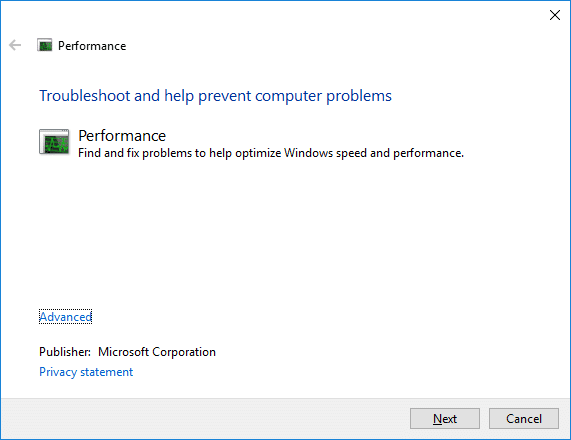
8. اخرج من الوضع الآمن وقم بالتمهيد إلى نظام Windows الخاص بك بشكل طبيعي.
الطريقة 6: حدد موقع العملية المزعجة يدويًا باستخدام عارض الأحداث
1. اضغط على مفتاح Windows + R ثم اكتب eventvwr.MSc واضغط على Enter لفتح عارض الأحداث.
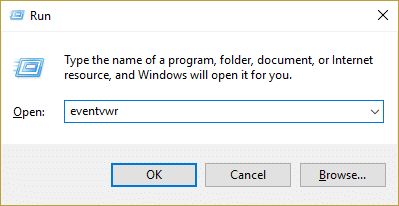
2. من القائمة العلوية ، انقر فوق " عرض " ثم حدد خيار "إظهار السجلات التحليلية وتصحيح الأخطاء".
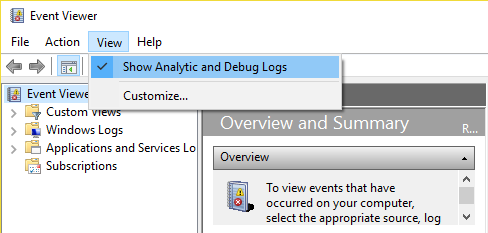
3. الآن ، من الجزء الأيمن ، انتقل إلى ما يلي بالنقر المزدوج فوق كل منها:
سجلات الخدمات والتطبيقات> Microsoft> Windows> نشاط WMI
4. بمجرد أن تكون ضمن مجلد WMI-Activity (تأكد من توسيعه بالنقر نقرًا مزدوجًا فوقه) حدد Operationally.
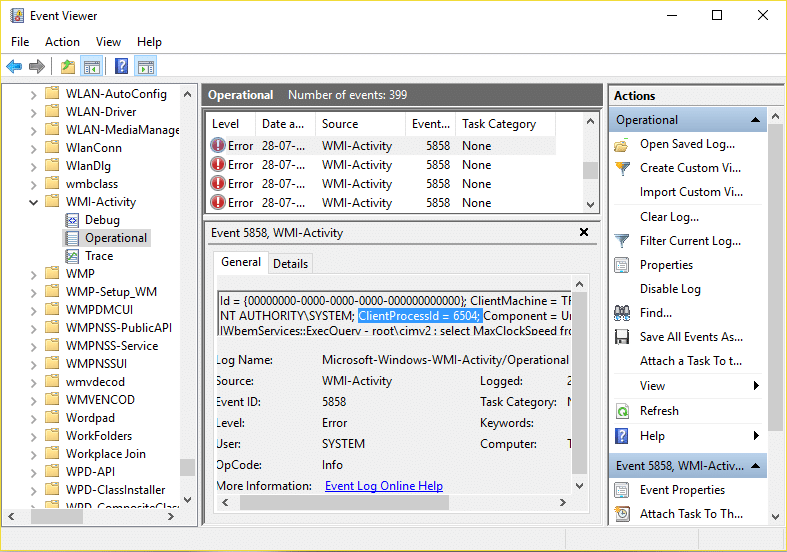
5. في الجزء الأيمن من النافذة ، حدد خطأ ضمن علامة التبويب التشغيلية والعامة ، وابحث عن ClientProcessId لتلك الخدمة المعينة.
6. الآن لدينا معرّف العملية للخدمة المعينة التي تتسبب في ارتفاع استخدام وحدة المعالجة المركزية ، نحتاج إلى تعطيل هذه الخدمة الخاصة لإصلاح استخدام وحدة المعالجة المركزية عالية مضيف مزود WMI.
7. اضغط على Ctrl + Shift + Esc معًا لفتح مدير المهام.
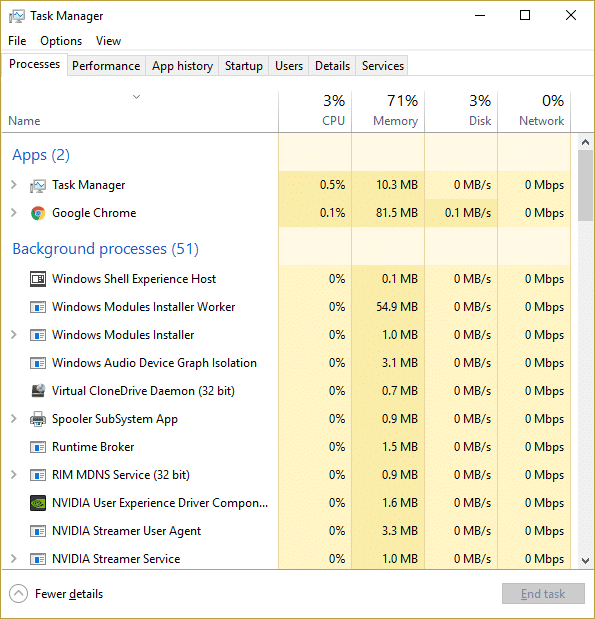
8. قم بالتبديل إلى علامة التبويب "الخدمة" وابحث عن " معرّف العملية " الذي سجلته أعلاه.
![قم بالتبديل إلى علامة التبويب "الخدمة" وابحث عن "معرّف العملية" الذي سجلته | إصلاح الاستخدام العالي لوحدة المعالجة المركزية (CPU) لمضيف WMI [Windows 10]](/uploads/article/426/hOIodREbPOLg7g1V.png)
9. الخدمة ذات معرّف العملية المطابق هي الجاني ، لذلك بمجرد أن تجدها انتقل إلى لوحة التحكم> إلغاء تثبيت البرنامج.
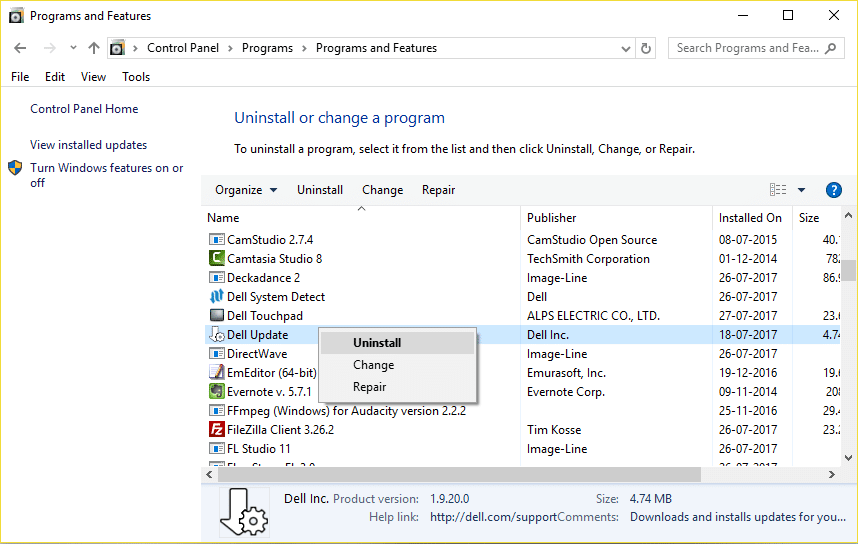
10. قم بإلغاء تثبيت البرنامج أو الخدمة المعينة المرتبطة بمعرف العملية أعلاه ثم أعد تشغيل الكمبيوتر.
موصى به:
- إصلاح اختفاء شريط المهام من سطح المكتب
- كيفية تحديث برامج تشغيل الصوت Realtek HD في نظام التشغيل Windows 10
- إصلاح تحميل مقاطع فيديو YouTube ولكن لا يتم تشغيل مقاطع الفيديو
- إصلاح مشكلة شاشة YouTube السوداء [محلول]
هذا كل شيء ، لقد نجحت في إصلاح استخدام WMI Provider Host High CPU على نظام التشغيل Windows 10 ولكن إذا كان لا يزال لديك أي استفسارات بخصوص هذا المنشور ، فلا تتردد في طرحها في قسم التعليقات.
